Migrace vašeho e-mailu z Microsoft Outlooku do Mozilla Thunderbird vám může připadat jako technické bludiště, ale nemusí být. Ať už měníte e-mailové klienty podle osobních preferencí, úspora nákladů, nebo kompatibilitu platformy, tento průvodce vás procesem provede s jasností a jistotou.
Prozkoumáme formáty souborů, které každý program používá, nástroje, které migraci umožňují, a výhody a nevýhody různých metod. Do konce, budete přesně vědět, jak exportovat e-maily z Outlooku do Thunderbirdu, i když jste to nikdy předtím nedělali.
Formáty Outlook vs Thunderbird
Pochopení základů
Než se ponoříme do “jak,” pojďme mluvit o “proč” za složitostí této migrace.
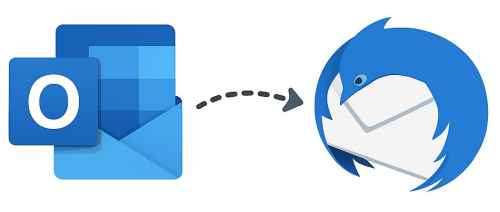
Exportní formáty aplikace Outlook
Microsoft Outlook ukládá e-mailová data v proprietárních formátech:
- PST (Osobní úložný stůl) – Hlavní formát pro ukládání e-mailů, kontakty, kalendáře, a další.
- OST (Tabulka úložiště offline) – Používá se pro data Exchange uložená v mezipaměti; není ideální pro export.
- MSG – Jednotlivé e-mailové zprávy se ukládají jako samostatné soubory.
Tyto formáty Thunderbird nativně nepodporuje.
Thunderbird, na druhé straně, je e-mailový klient s otevřeným zdrojovým kódem vyvinutý nadací Mozilla Foundation. Upřednostňuje flexibilitu, průhlednost, a kompatibilita napříč platformami. Jeho nativní formát, MBOX, je široce podporována v mnoha e-mailových nástrojích jiných společností než Microsoft, ale bez konverze nerozpozná soubory PST nebo OST aplikace Outlook.
Importní formáty Thunderbird
Thunderbird používá:
- MBOX – Jeho nativní formát pro ukládání e-mailových složek.
- EML – Jednotlivé e-mailové soubory, které lze importovat přetažením.
Tento nedostatek sdílených formátů souborů znamená, že mezi těmito dvěma systémy neexistuje žádný vestavěný most. Nemůžete jednoduše přetáhnout soubor PST do Thunderbirdu a očekávat, že bude fungovat. Místo toho, potřebujete převést data aplikace Outlook do formátu, kterému Thunderbird rozumí, nejčastěji EML nebo MBOX. A zde vstupují do hry nástroje třetích stran a strategické plánování.
Kromě technických rozdílů, existují i praktické úvahy: zajištění zachování struktury složek, přílohy zůstávají nedotčeny, a žádné zprávy se při tom neztratí. Ať už migrujete několik e-mailů nebo celý archiv, pochopení těchto problémů předem vám pomůže vybrat si správnou metodu a vyhnout se pozdější frustraci.
Metoda 1: Exportujte e-maily aplikace Outlook do EML
Nejspolehlivějším a uživatelsky přívětivým řešením je použití exportovacího softwaru Outlook. Například: Sada pro extrakci dat pro aplikaci Outlook od společnosti GlexSoft LLC nebo Outlook Migrator od společnosti ASAP Tools Inc. Tyto nástroje umožňují extrahovat e-maily z profilů aplikace Outlook nebo souborů PST a uložit je v univerzálně kompatibilním formátu EML.
Proč exportovat software Outlook?
- Rychle a přesně převádí e-maily aplikace Outlook do EML.
- Zachová strukturu složek a příloh.
- Funguje jak s profily aplikace Outlook, tak se samostatnými soubory PST.
- Není třeba spoléhat na servery IMAP nebo synchronizaci třetích stran.
Průvodce krok za krokem (Použití doporučeného nástroje jako příkladu)
- Stáhněte a spusťte nástroj. Stáhnout Outlook exportní software (Pro přenosnou verzi není potřeba žádná instalace.) a spusťte nástroj.
- Szvolte Výstupní formát. Jako formát exportu vyberte EML. To zajišťuje kompatibilitu s Thunderbirdem.
- Vyberte Zdroj pro export. Vyberte, zda chcete pracovat s profilem aplikace Outlook nebo souborem PST.
- Spusťte export. Klikněte na „Start“ a nechte nástroj dělat svou práci. Vaše e-maily budou uloženy jako soubory EML do umístění, které určíte.
Import souborů EML do Thunderbirdu
Jakmile budete mít své EML soubory, jejich import do Thunderbirdu je jednoduchý:
Metoda drag-and-drop
- Otevřete Thunderbird.
- Vytvořte nebo vyberte složku, kam chcete e-maily.
- Přetáhněte soubory EML přímo do Thunderbirdu.
to je vše! Vaše e-maily se zobrazí okamžitě, kompletní s přílohami a formátováním.
Metoda 2: Použití synchronizace IMAP mezi aplikacemi Outlook a Thunderbird
Pokud je váš e-mailový účet v Thunderbirdu nakonfigurován jako IMAP, k přenosu zpráv můžete použít synchronizaci serveru.
Jak funguje synchronizace IMAP
IMAP ukládá e-maily na server, tedy jakékoli změny provedené u jednoho klienta (jako Outlook) se odrážejí v jiném (jako Thunderbird). To znamená, že když čtete, vymazat, pohyb, nebo odpovědět na e-mail v aplikaci Outlook, tyto akce jsou zrcadleny v Thunderbirdu a naopak. Je to synchronizace v reálném čase, která udržuje vaši doručenou poštu konzistentní na různých zařízeních a platformách. IMAP je zvláště užitečný pro lidi, kteří přistupují ke svým e-mailům z více míst, jako je desktop v práci, notebook doma, nebo mobilní zařízení na cestách.
Protože data žijí na serveru, nejste vázáni na jediný stroj nebo aplikaci. Však, to také znamená, že vaše e-mailová zkušenost do značné míry závisí na spolehlivosti a konfiguraci serveru. Pokud jsou složky skryté, omezený, nebo není plně podporována oběma klienty, můžete narazit na problémy s viditelností nebo strukturou. Stále, pro mnoho uživatelů, IMAP nabízí pohodlný způsob, jak udržet vše v synchronizaci bez ručního exportu nebo přenosu souborů.
Kroky k synchronizaci přes IMAP
- V aplikaci Outlook, přidejte stejný účet IMAP, jaký používáte v Thunderbirdu.
- Outlook se synchronizuje se serverem a stáhne všechny složky a zprávy.
- Otevřete Thunderbird a získejte přístup ke stejnému účtu. Vaše e-maily by měly být viditelné.
Omezení synchronizace IMAP
- Ne všechny servery IMAP jsou plně kompatibilní s aplikací Outlook i Thunderbird.
- Struktury složek se nemusí správně synchronizovat, zvláště pokud Thunderbird používá vlastní složky.
- Nezískáte místní zálohu – vše zůstává závislé na serveru.
- Některé konfigurace IMAP skrývají složky nebo omezují přístup.
Srovnání metody
Funkce
Export EML
IMAP synchronizace
Funguje bez přístupu k serveru
✅
❌
Vytvoří místní zálohu
✅
❌
Zachovává strukturu složek
✅
⚠️
Vyžaduje nástroj třetí strany
✅
❌
Snadný import přetažením
✅
❌
Záleží na kompatibilitě serveru
✅
❌
Další tipy a doporučení
- Migrace adresáře – Thunderbird automaticky neimportuje kontakty aplikace Outlook. Exportujte kontakty samostatně ve formátu CSV a importujte je ručně.
- Data kalendáře – Thunderbird používá Lightning pro kalendáře. Exportujte kalendáře aplikace Outlook do formátu ICS pro zajištění kompatibility.
- Přílohy – Soubory EML uchovávají přílohy, takže při exportu nedochází ke ztrátě dat.
- Zabezpečení – Před odstraněním dat aplikace Outlook vždy ověřte integritu exportovaných souborů.
- Inkluzivní nastavení
Tato příručka je určena pro uživatele všech úrovní dovedností. Ať už jste technicky zdatní nebo teprve začínáte, tyto kroky jsou přístupné a snadno sledovatelné.
Závěr
Migrace z Outlooku do Thunderbirdu nemusí být stresující. Pochopením rozdílů ve formátu souboru a výběrem správné metody, zejména EML export přes Data Extraction Kit pro Outlook, můžete zajistit hladký průběh, zajistit, a úplný přechod.
Ať už přecházíte na jednoduchost, náklady, nebo kompatibilitu, tato příručka vám umožňuje převzít kontrolu nad svými daty a činit informovaná rozhodnutí. A pamatujte: mít místní zálohu vašich e-mailů je vždy chytrý krok.
Často kladené otázky (FAQ)
Mohu importovat soubor PST přímo do Thunderbirdu?
Žádný, Thunderbird nepodporuje přímý import souborů PST. PST je proprietární formát používaný aplikací Microsoft Outlook, a Thunderbird to neumí nativně přečíst. Chcete-li migrovat své e-maily, budete muset převést obsah PST do formátu, kterému Thunderbird rozumí, jako EML nebo MBOX, pomocí nástroje třetí strany, jako je například sada pro extrakci dat pro aplikaci Outlook.
Budou při exportu zachovány přílohy?
Ano. Když exportujete e-maily z aplikace Outlook do formátu EML pomocí sady pro extrakci dat, všechny přílohy zůstanou zachovány. Po importu do Thunderbirdu, přílohy zůstávají přístupné stejně jako v aplikaci Outlook.
Existuje bezplatný způsob, jak přesunout e-maily z Outlooku do Thunderbirdu?
Pokud je váš e-mailový účet nakonfigurován jako IMAP, stejný účet můžete přidat do Outlooku i Thunderbirdu. To umožňuje synchronizaci zpráv napříč oběma klienty. Však, tato metoda závisí na kompatibilitě serveru a nevytváří místní zálohu. Pro plnou kontrolu a offline přístup, doporučujeme použít speciální exportní nástroj.
Mohu také migrovat kontakty a kalendáře?
Thunderbird automaticky neimportuje kontakty nebo kalendáře aplikace Outlook. Budete muset exportovat kontakty do souboru CSV a kalendáře do souboru ICS z aplikace Outlook, poté je importujte ručně do Thunderbirdu.
Co když chci migrovat pouze konkrétní složky?
Data Extraction Kit pro aplikaci Outlook umožňuje vybrat jednotlivé složky nebo zprávy pro export. To vám dává flexibilitu migrovat pouze to, co potřebujete.
Připraveno k pohybu?
Migrace z Outlooku do Thunderbirdu nemusí být složitá. Se správnými nástroji a jasným plánem, můžete uchovat své e-maily, přílohy, a snadnou strukturu složek.
👉 Stáhněte si exportní software Outlook
👉 Další informace o možnostech importu Thunderbirdu najdete na Podpora Mozilla Thunderbird
Převezměte kontrolu nad migrací e-mailů ještě dnes, s jistotou a jasností.


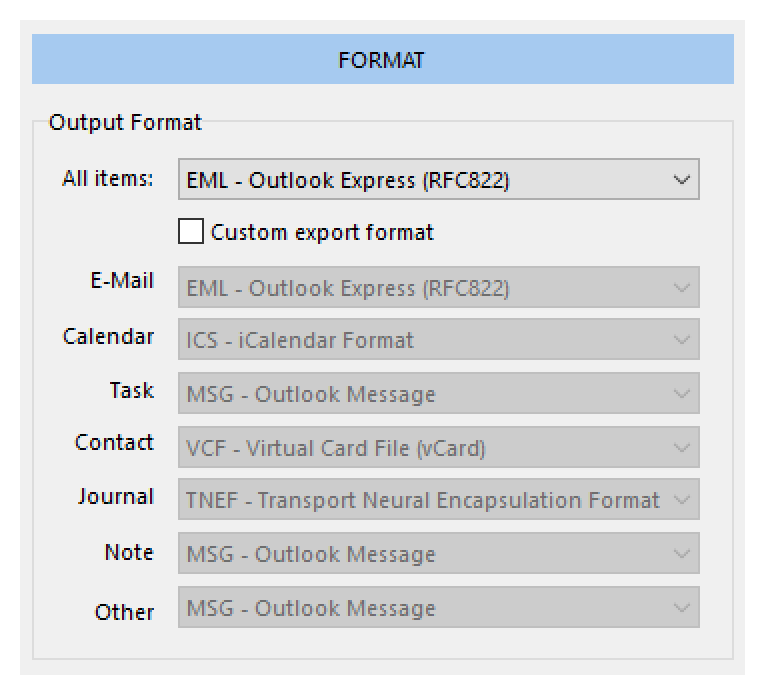

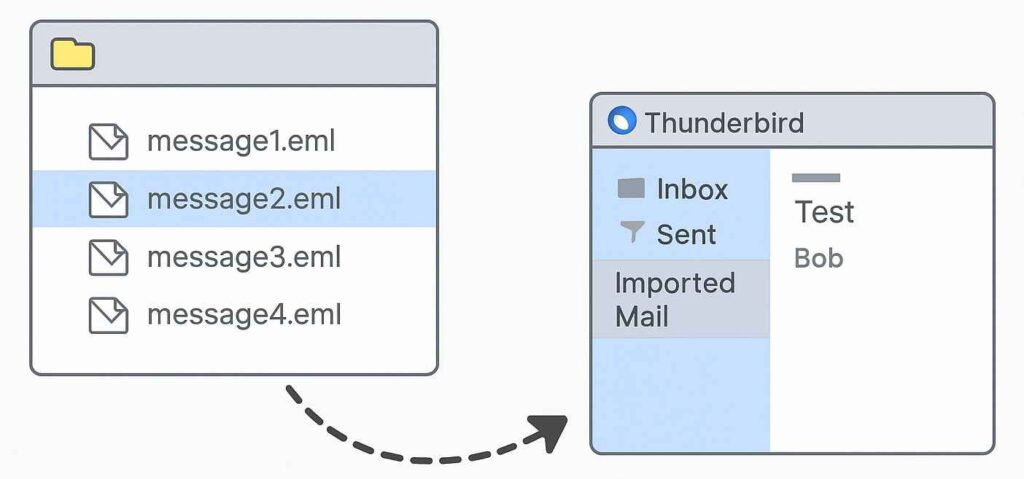
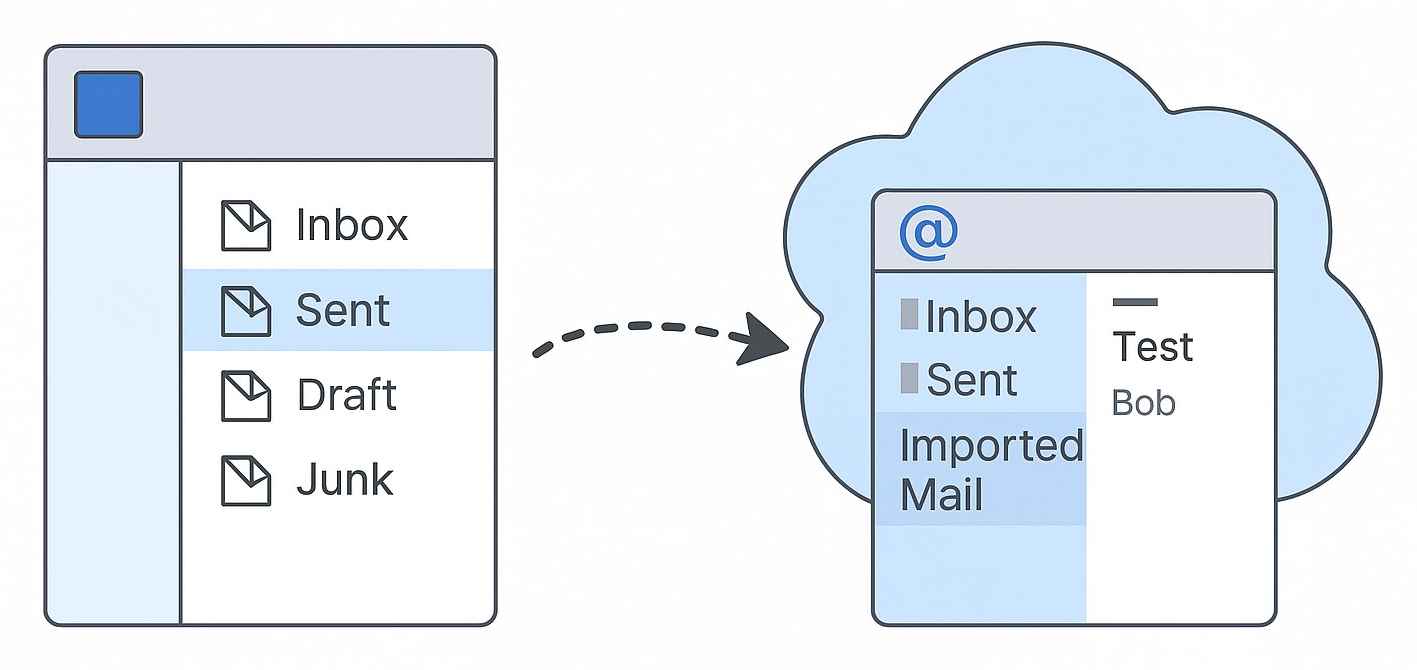




3 Komentáře
Ahoj, mohl bys mi dát vědět, jak mohu přidat adresář do Outlooku z Thunderbirdu? Na zdraví, Vážím si toho!
Přesunutí adresáře z Thunderbirdu do Outlooku, stačí jej exportovat jako soubor CSV z adresáře Thunderbirdu, poté importujte tento CSV do aplikace Outlook prostřednictvím souboru > OTEVŘENO & Vývozní > Import/Export. Rychlé a snadné. Ale pokud máte hodně kontaktů, odkazovat na toto instrukce pro automatickou konverzi kontaktů ušetříte čas a vyhnete se ručnímu čištění
Skvělý článek, opravdu užitečný přehled! Jedna věc, o které si myslím, že by to bylo ještě lepší, je část o použití doplňku ImportExportTools NG pro Thunderbird. Je to praktický způsob přímého importu souborů EML, a mohla by být velmi užitečná pro každého, kdo se snaží připravit svou poštovní schránku před převodem do aplikace Outlook. Možná by stálo za to zahrnout pro ty, kteří potřebují během procesu migrace trochu více flexibility.